라우터를 노트북에 연결하는 방법은 무엇입니까?
라우터를 설정하는 과정에서 또는 설정 후 모든 것이 이미 작동하면 라우터를 랩톱에 연결해야하는 경우가 종종 있습니다. 랩톱이 인터넷에 액세스 할 수 있도록 필요한 경우 라우터 설정으로 이동할 수 있습니다.
이 문서는 초보자를위한 것입니다. 케이블없이 (Wi-Fi를 통해) 네트워크 케이블을 통해 라우터를 노트북에 연결하는 방법을 보여 드리겠습니다. 이 두 장치를 연결할 수있는 방법은 적어도 두 가지가 있습니다.
한 점이 있습니다. 라우터를 노트북에 연결하지 않고 노트북을 라우터에 연결합니다. 예, 차이는 없지만 더 정확할 것입니다. 요점은 라우터가 독립적 인 장치라는 것입니다. 그리고 여기에 연결되는 모든 장치는 클라이언트입니다. 라우터 란 무엇입니까, 이미 말씀 드렸습니다.
따라서 두 가지 옵션이 있습니다.
- 유선없이 Wi-Fi를 통해. 거의 모든 랩톱에는 Wi-Fi 모듈이 내장되어 있고 라우터는 Wi-Fi 네트워크를 배포하므로 대부분의 사람들은 "무선으로"인터넷에 연결합니다. 그렇게하면 훨씬 더 편리합니다.
- 케이블을 통해. 다른 상황이 있습니다. 랩톱의 Wi-Fi가 작동하지 않거나 라우터에서 무선 네트워크가 비활성화되거나 일부 문제, 저속 등이있을 수 있습니다.이 경우 네트워크 케이블을 사용하여 라우터를 랩톱에 연결할 수 있습니다. 그러나 새로운 노트북 모델 (주로 울트라 북)에는 더 이상 내장 LAN 포트가 없습니다. 일반적으로 키트의 어댑터로 제공됩니다.
"TP-Link의 예에서 보여 드렸지만 ASUS 라우터를 사용하여 모든 작업을 수행하는 방법은 무엇입니까?"와 같은 질문이 없을 것입니다. -라우터 제조업체 (TP-Link, Netis, ASUS, D-Link, ZyXEL, Tenda 등)에 관계없이. 그는 케이블과 Wi-Fi를 통해 인터넷을 배포 할 수 있습니다. 모바일이 아닌 일반 라우터이거나 Wi-Fi가없는 모뎀 인 경우에만 가능합니다.
와이어없이 노트북을 라우터에 연결합니다.
그것에 대해 복잡한 것은 없습니다. 노트북에 Wi-Fi가 구성되어 있지 않은 것은 드문 일이 아닙니다. 대부분의 경우 Wi-Fi 모듈이 작동하는 데 필요한 드라이버가 설치되지 않았거나 어댑터 자체가 비활성화됩니다.
먼저 무선 연결을 설정하는 방법을 보여주고 가능한 문제를 살펴 보겠습니다. 해결책이있는 지침에 대한 링크를 남길 것입니다.
예 : Windows 10. 알림 표시 줄에있는 연결 아이콘을 클릭합니다. 네트워크를 선택하고 "연결"을 클릭하십시오.
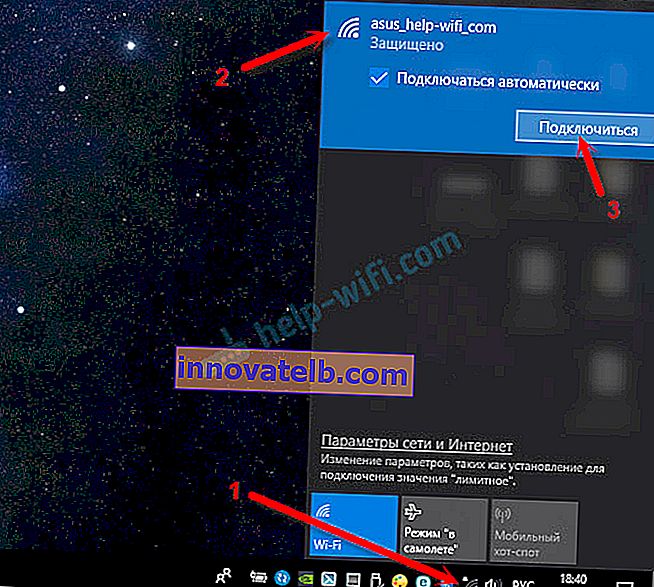
보호 된 경우 암호를 입력해야합니다. 아직 암호를 변경하지 않은 경우 새 라우터를 설정하는 경우 암호는 라우터 자체 하단의 스티커에 표시되어있을 가능성이 큽니다. PIN 또는 비밀번호로 서명 할 수 있습니다. 비밀번호를 입력하고 연결합니다.
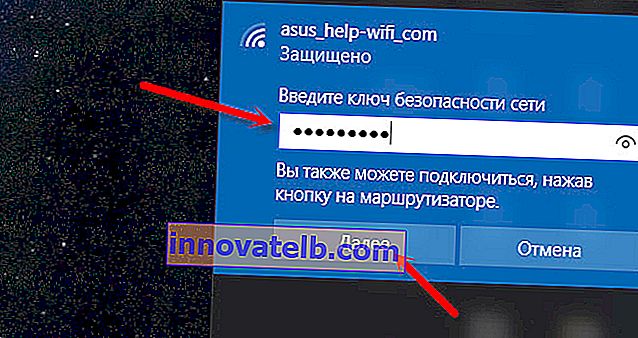
비밀번호를 올바르게 입력하고 모든 것이 정상이면 노트북이 Wi-Fi 네트워크를 통해 라우터에 연결됩니다.
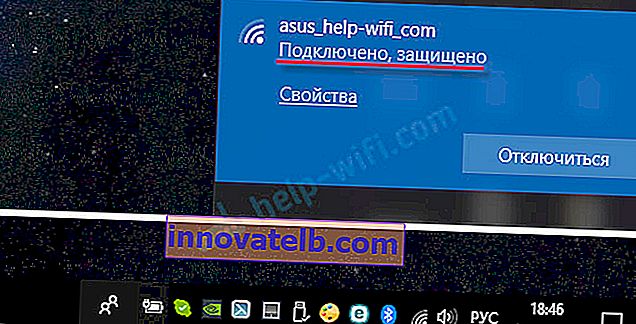
모든 것을 사용할 수 있습니다.
Windows 7에서 Wi-Fi에 연결하고 몇 가지 연결 문제를 해결하는 방법은 여기에 썼습니다.
가장 많이 사용되는 문제 및 오류 :
- 종종 랩톱에는 무선 네트워크가 전혀 없습니다. 설정, 어댑터, 버튼 등이 없습니다. Windows 7에서이 문제에 대한 해결 방법에 대해 랩톱의 기사에 무선 네트워크 연결 Wi-Fi가 없다고 썼습니다 (드라이버 설치 지침에 대한 링크도 있음). Windows 10이있는 경우 그런 다음 Wi-Fi 버튼이 없을 때 Windows 10에서 Wi-Fi를 켜는 방법을 참조하십시오.
- Wi-Fi 네트워크가 있지만 컴퓨터에 네트워크가 표시되지 않고 무선 네트워크 아이콘 옆에 빨간색 아이콘이 표시되는 경우 Windows 10에 Wi-Fi 네트워크가 표시되지 않음 문서를 참조하세요. 일반적으로 다른 버전의 Windows에서는 솔루션이 동일하므로 WLAN 자동 구성 서비스를 시작해야합니다.
- 노트북에서 Wi-Fi가 작동하지 않습니다. 무엇을해야합니까?
- 경우에 따라 네트워크에 연결 한 후 "인터넷에 액세스 할 수 없음"(제한적) 상태가됩니다. 여기에 Windows 10의 문제에 대한 해결책을 썼습니다.
- Windows에서 DNS 서버가 응답하지 않음-DNS 문제 수정.
- 그리고 사이트가 브라우저에서 열리지 않을 때의 솔루션입니다. 동시에 인터넷이 작동하는 것 같습니다 (정상 연결 상태).
케이블없이 연결하는 방법을 알아 냈습니다. 무선 네트워크를 통한 라우터 연결과 관련된 사항이 명확하지 않은 경우 의견에 질문하십시오.
케이블을 사용하여 라우터를 랩톱에 연결하는 방법은 무엇입니까?
이 연결 방법은 Wi-Fi보다 훨씬 쉽습니다.
이상적으로는 노트북의 인터넷이 네트워크 케이블을 연결 한 후 즉시 자동으로 작동해야합니다. 라우터 만 구성하고 인터넷을 배포해야합니다. 설치하는 중이고 구성을 위해 연결하려는 경우 인터넷에 액세스 할 수 없습니다. 그러나 이것은 라우터가 아직 구성되지 않았기 때문에 정상이며 설정 (웹 인터페이스)에 액세스하기 위해 인터넷이 필요하지 않습니다. 연결하는 것만으로도 충분합니다.
필요한 길이의 케이블을 구입하거나 네트워크 케이블을 직접 만들거나 일반적으로 라우터와 함께 상자에 들어있는 케이블을 사용할 수 있습니다. 케이블의 한쪽 끝을 라우터의 LAN 포트 ( "홈 네트워크"라고 표시 될 수 있음)에 연결하고 다른 쪽 끝을 랩톱의 LAN 포트에 연결합니다. 그렇지 않은 경우 USB-LAN 어댑터를 사용하십시오. 그리고 그러한 어댑터도 없으면 구입해야합니다. 예 : TP-LINK UE300.

연결 직후 랩톱의 인터넷이 작동합니다.

이 항목에 대한 자세한 내용은 네트워크 케이블을 통해 라우터에서 컴퓨터 (노트북)로 인터넷을 연결하는 방법 문서에서 찾을 수 있습니다.
Wi-Fi 라우터의 케이블을 통해 인터넷이 컴퓨터에서 작동하지 않는 기사에서 일부 연결 문제에 대한 솔루션을 수집했습니다.